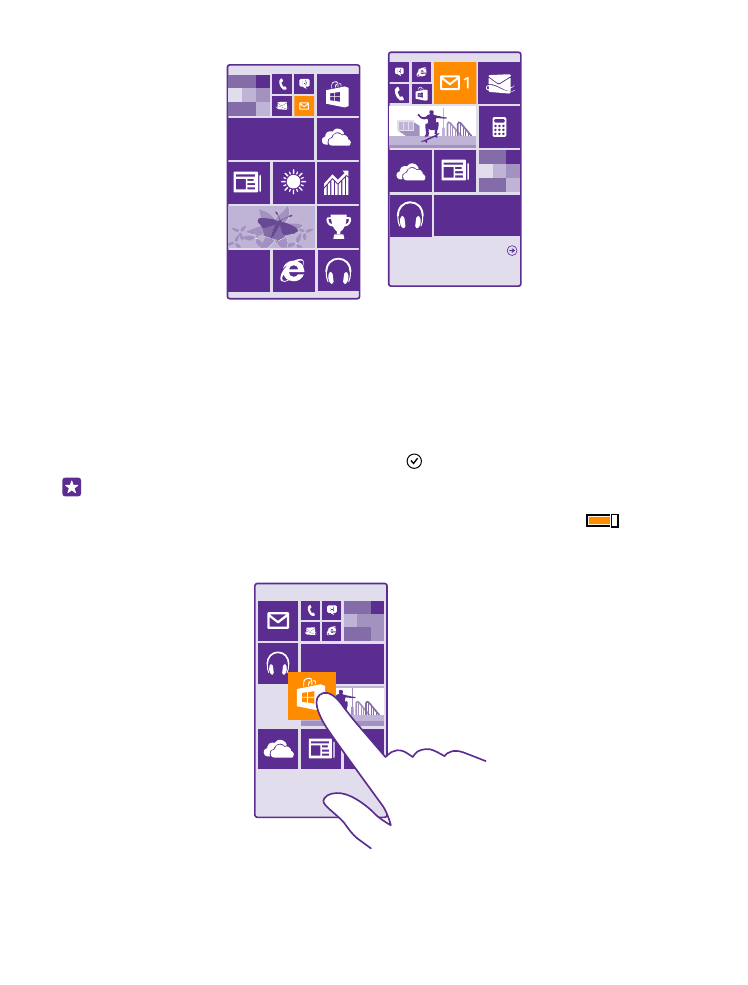
將開始畫面個人化
打造您自己的開始畫面 – 選擇背景相片、將喜愛的應用程式和其他項目釘選到開始畫面上,
或依照喜好調整磚的大小和版面配置。 若要有效地運用開始畫面的空間,可以將應用程式進
行分組。
1. 若要新增背景相片,請在開始畫面上從螢幕頂端向下滑動,然後點選所有設定 > 開始畫面
+佈景主題設定 > 選擇相片。
2. 點選一張相片,裁剪成您想要的大小,然後點選 。
祕訣: 何不將您的背景和磚設定成可與背景相片互相搭配的色彩呢? 點選 背景 或 輔
色。 若要在所有 Windows 裝置中共用佈景主題和其他設定,請在開始畫面上從螢幕頂
端向下滑動,點選所有設定 > 同步我的設定,然後將佈景主題設定為開
。
移動磚的位置
點選並按住一塊磚,將它拖放到新位置,然後點選螢幕。
© 2015 Microsoft Mobile。版權所有,翻印必究。
30
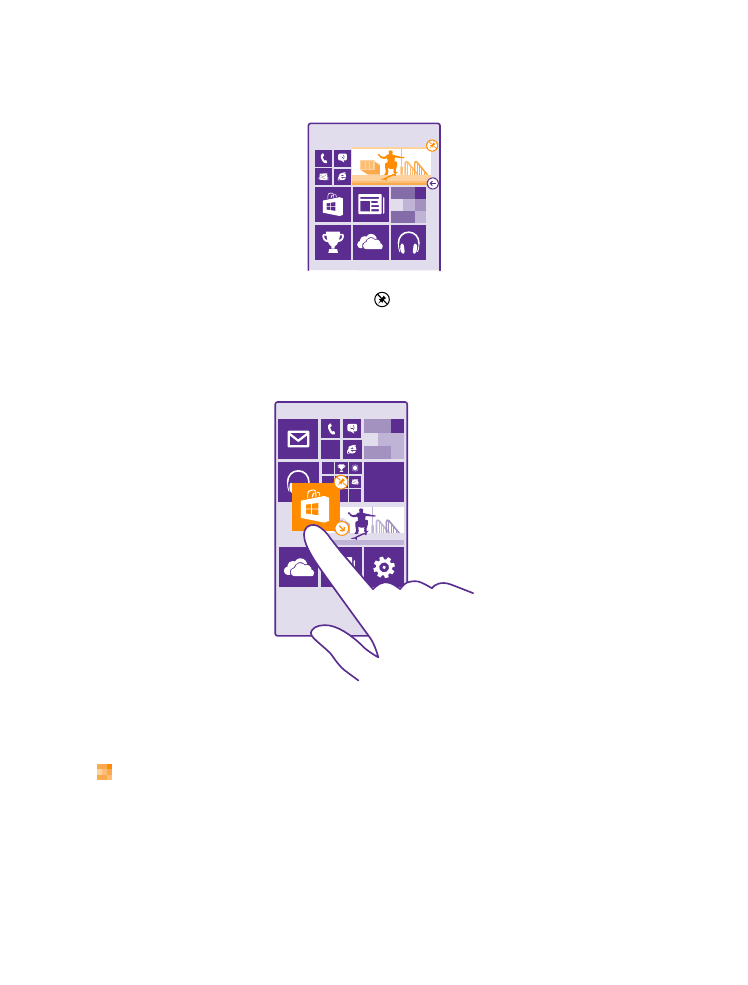
調整大小或取消釘選某塊磚
若要重新調整大小,請點選並按住磚,然後點選箭頭圖示。
磚的大小可以調整成小、中或大。 愈大的磚能顯示愈多資訊。
若要取消釘選磚,請點選並按住磚,然後點選 。
將磚放進資料夾分組
點選並按住一塊磚,並將它拖放到您想要分在同一組的磚或資料夾上。 若要開啟資料夾中的
某個應用程式,請點選資料夾,然後點選您要的應用程式。 要變更資料夾名稱,請點選並按
住名稱,然後輸入您想要的名字。 要移除資料夾,請將其中的磚取消釘選。
釘選應用程式
向左滑動以移至應用程式功能表,點選並按住該應用程式,然後點選釘選到開始畫面。
釘選連絡人
點選 連絡人,點選並按住某位連絡人,然後點選釘選到開始畫面。
當您釘選連絡人時,他們的最新動態將會顯示在磚上,而且您可以直接從開始畫面撥號給他
們。
© 2015 Microsoft Mobile。版權所有,翻印必究。
31